сделать закладку в соцсетях
Roll Over Image

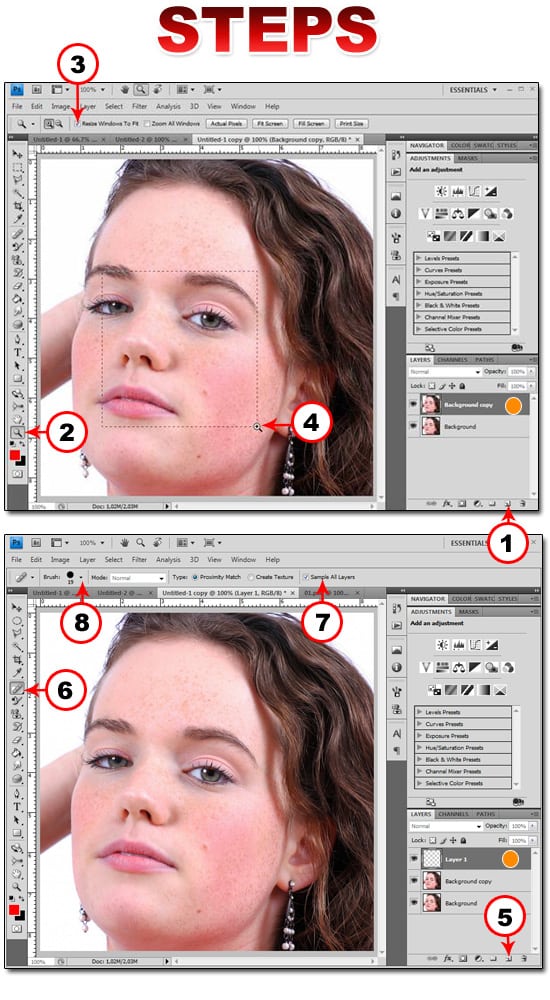

С изображением открытой, перетащите фоновый слой на
New Layer значок, чтобы
дублировать его.

Фоновое копирование слой будет добавлен, но экран не изменится.

Нажмите на
инструмент Увеличить.

Нажмите
размеры окон To Fit .
 Нажмите и перетащите
Нажмите и перетащите на площадях пятен на
масштаб .

Изображение будет увеличено и заполняет экран.

Нажмите
New Layer значок, чтобы добавить новую
пустой слой .

Новый слой будет добавлен в палитре Layers, но экран не изменится.

Нажмите
Spot Healing Brush.

Нажмите
Образец всех слоев.

Нажмите здесь, чтобы открыть
Brush Picker .
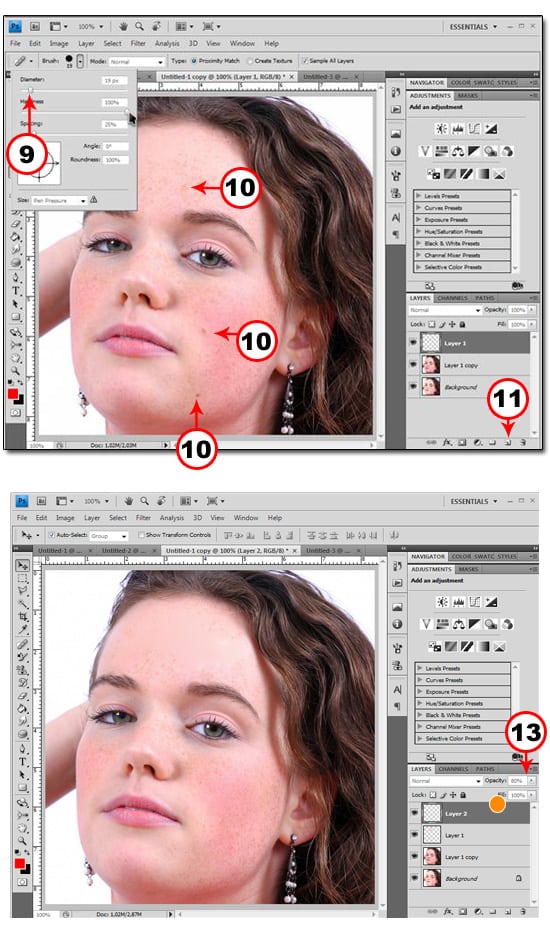

Нажмите и перетащите
Диаметр ползунок для регулировки размера кисти.
 Примечание:
Примечание: размер кисти должен быть немного больше, чем порока, который вы хотите удалить.

Нажмите каждого из
худших пороков одного
подобного размера первый .

Photoshop удаляет пятна и сочетает в себе окружающий участок кожи.

Нажмите на
значок нового слоя , чтобы добавить еще один
пустой слой .
 Повторите шаги с 8 по 10,
Повторите шаги с 8 по 10, нажав на другие дефекты.
 Слой 2
Слой 2 должны быть выделены в палитре Layers.

Нажмите здесь и перетащите
ползунок непрозрачности для
слоя 2 слева, пока кожа не выглядит естественно.
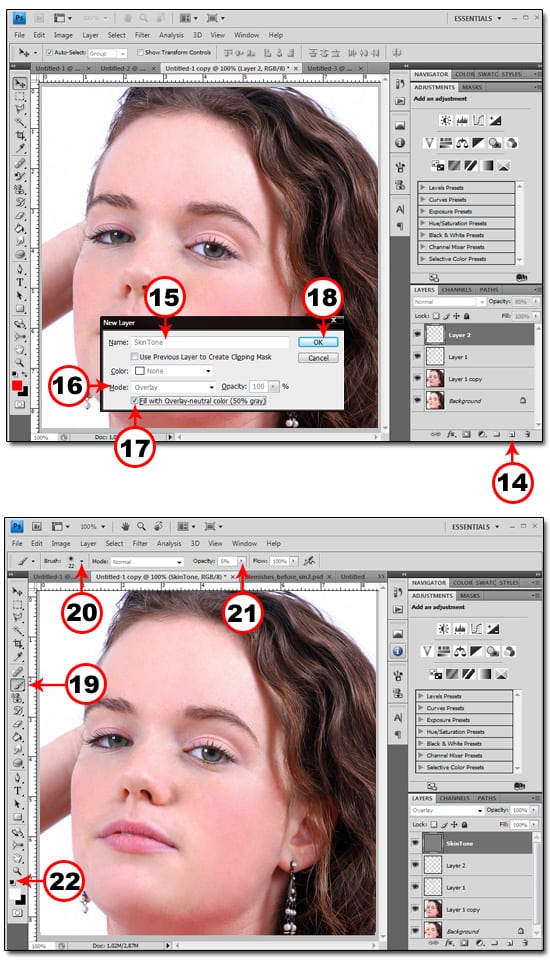

Нажмите
ALT ключ и нажмите
значок нового слоя.

Появится диалоговое Layer окно Новый.

Введите имя, например,
тон кожи в
поле Имя .

Нажмите здесь и выберите
Overlay для режима.

Нажмите
Залейте Наложение нейтрально Color (50% Gray).

Нажмите
OK.
 Серый слой
Серый слой в режиме наложения появится в палитре Layers.

Нажмите на
инструмент Brush.

Нажмите здесь и выбрать небольшой
мягкую щетку.

Нажмите здесь и уменьшить
непрозрачность кисти до примерно
5%.

Нажмите здесь, чтобы
сбросить цвета по умолчанию на черно-белый.
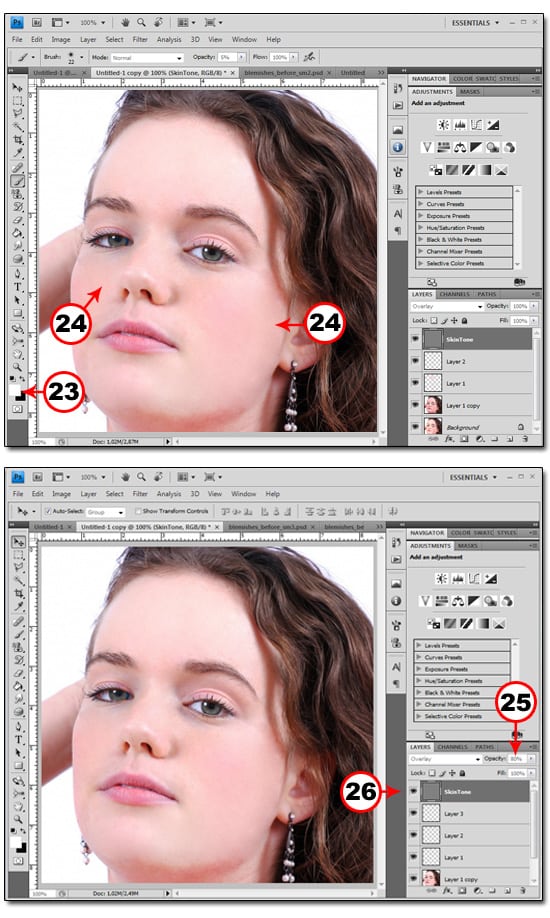

Нажмите здесь, чтобы
обратить вспять цвета, что делает
белый цвет переднего плана .

Закрасьте любые
темные пятна на изображении, чтобы сгладить кожу.

Тон кожи появляется более гладкой. Продолжить картину над любыми темными участками, регулируя размер инструмента, при необходимости щетки.

Нажмите здесь и перетащите
ползунок непрозрачности слоев влево, чтобы уменьшить влияние на более естественный вид.

Нажмите на
значок видимости для серого слоя и включите, чтобы сравнить изображение до и после регулировки.

Тон кожи сглаживается и представляется естественным, а не по-исправлены.
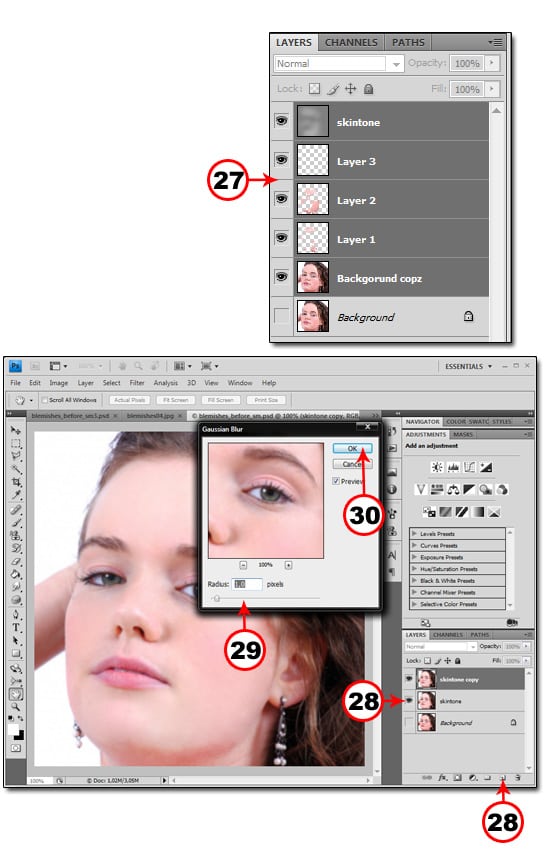

Выберите все
слои , кроме оригинального слоя, удерживая
нажатой клавише и нажав на
всех слоях, чем перейти к
Объединить слои видимых или нажмите
CTRL-E.

Теперь нажмите и перетащите
объединены слои к
Создайте новый слой кнопки, чтобы сделать копию слоя.

Выберите
скопированный слой и перейдите к
Filter- Размытие-Gaussian Blur введите
1 пиксел для радиуса.

Нажмите
OK.
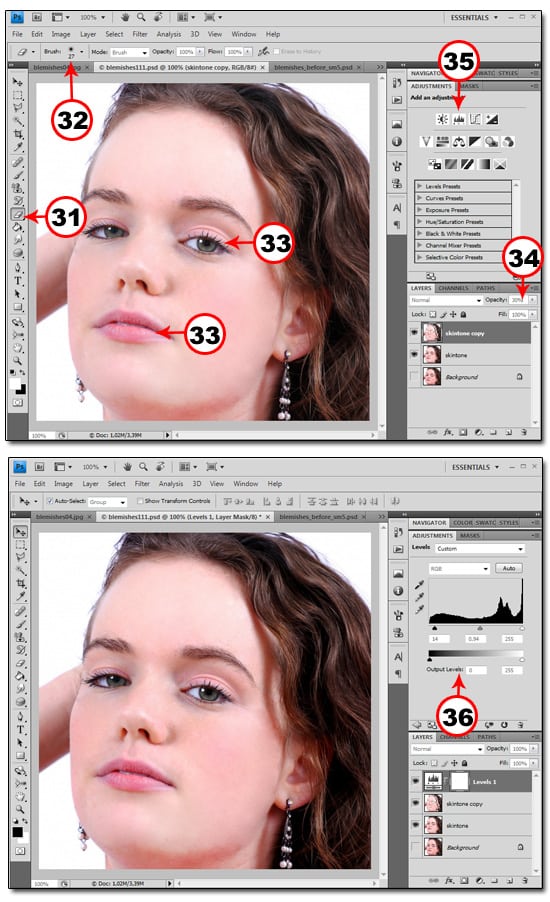

Выберите
Eraser Tool.

В опции кисти выберите
мягкими краями кисти .

Начните
стирания важных областей изображений, поэтому внимание зрителя привлекается к пятен.

Опустите уплотнительное
циала до 30% в настоящее время изображение выглядит более естественно.

Нажмите на
кнопку Уровни.

Играйте с настройками, пока не получите желаемый результат.
 Удалить пятна в фотошопе
Удалить пятна в фотошопе
сделать закладку в соцсетях
|
Категория: Работа с фото |
Просмотров: 22 |
Добавил: Гость
|





 Конфиденциальность гарантирована
Конфиденциальность гарантирована

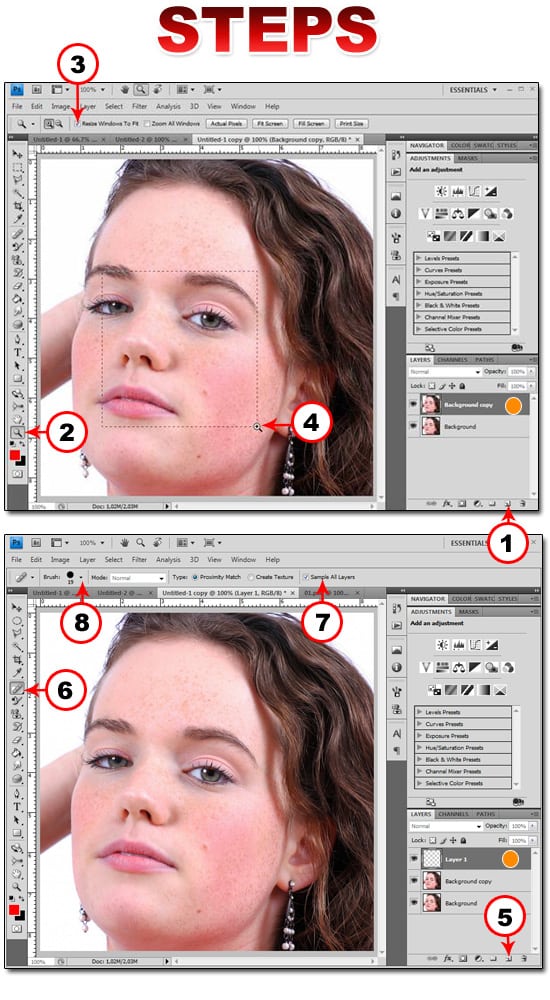
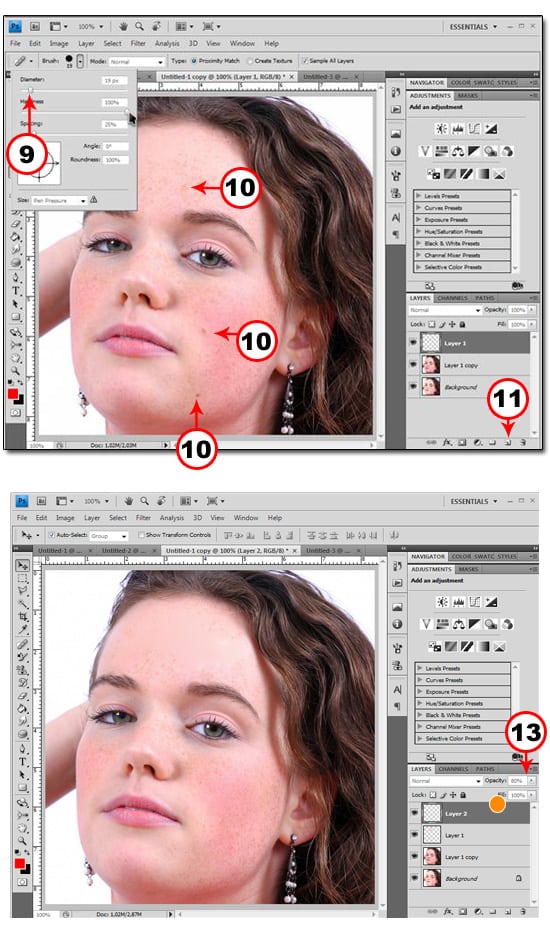
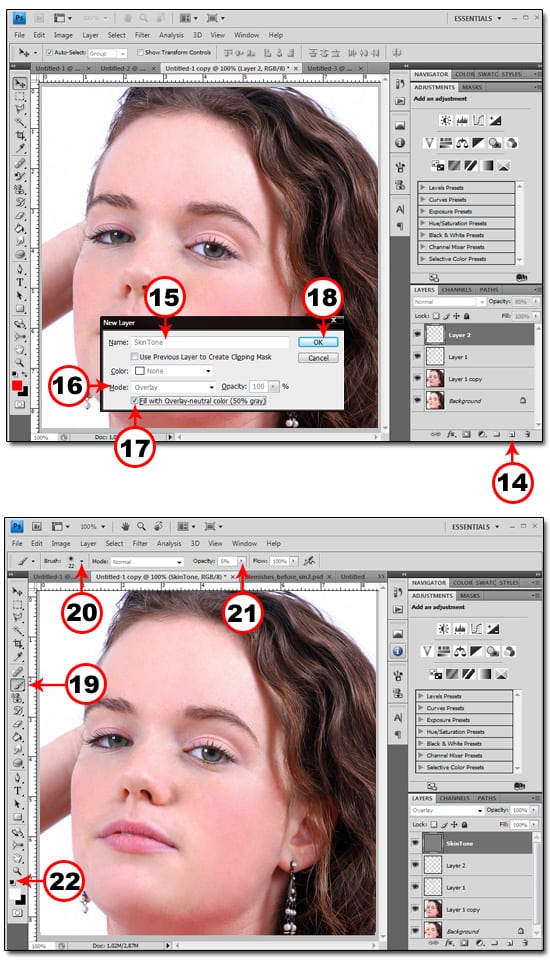
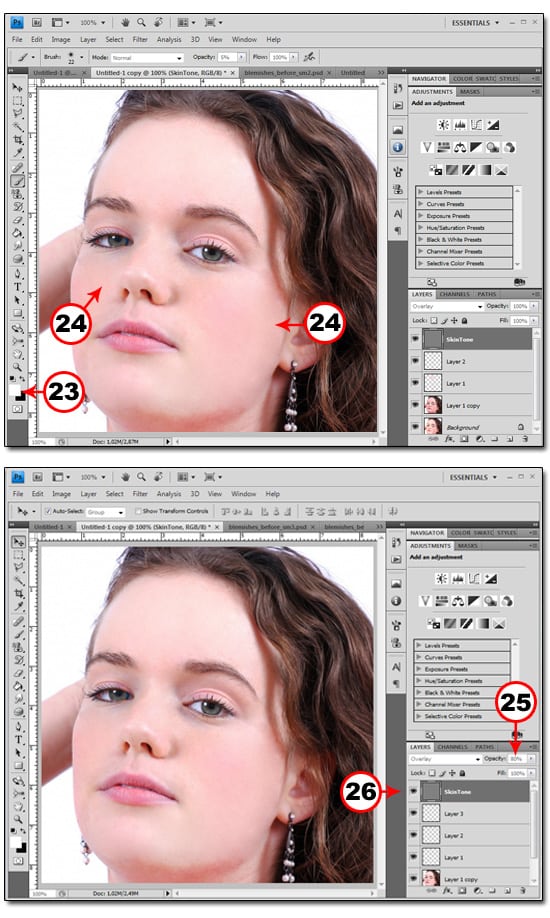
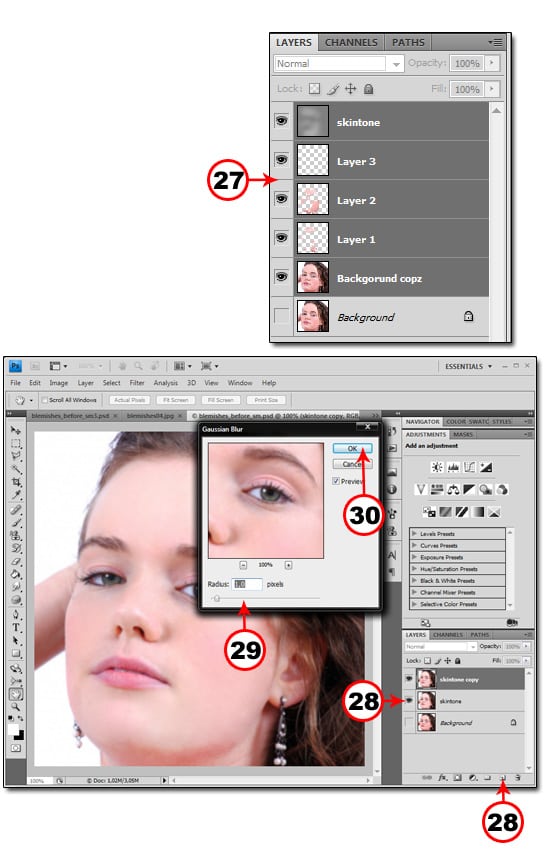
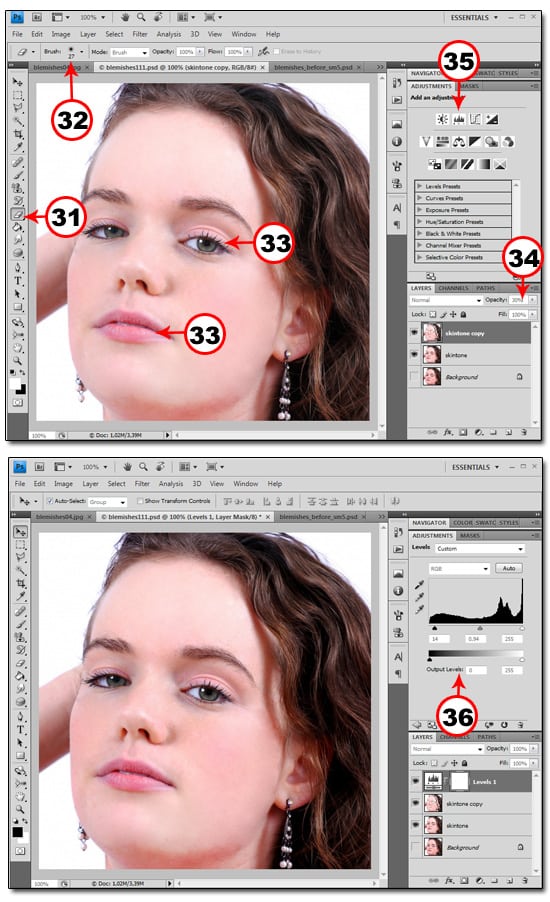
 Удалить пятна в фотошопе
сделать закладку в соцсетях
Удалить пятна в фотошопе
сделать закладку в соцсетях